Blackhole for Bad Bots:迷惑なボットのアクセスを簡単にブロックできる
以前、迷惑なボットのアクセスを簡単にブロックできる「StopBadBots」を紹介しました。
StopBadBots の使い方 – WordPress 活用術
似たようなプラグインを見つけたので紹介しておきます。
それは「Blackhole for Bad Bots」です。
その導入手順から日本語化・使い方と設定などを解説していきます。
Blackhole for Bad Bots
Blackhole for Bad Bots は、robots.txt ファイルに専用のルールを追加し、
そのルールを無視または拒否したボット(クローラー)のアクセスをブロックします。
ブロックしたボットの情報(IPアドレス、ユーザエージェント及びその他)も記録されます。
ボットをブロックした際にメール通知を行うことができます。
ホワイトリスト機能も搭載しており、
ユーザーエージェントもしくは IP アドレスを手動で登録しブロックを防止できます。
なお、デフォルトでは、以下の主要な検索エンジン(ユーザーエージェント)が、
ホワイトリストに登録されているので、ブロックされません。
- AOL.com
- Baidu
- Bingbot/MSN
- DuckDuckGo
- Googlebot
- Teoma
- Yahoo!
- Yandex
記事を作成もしくは更新時点でのバージョン:3.0
インストール手順
Blackhole for Bad Bots をインストールするには 2 種類の方法があります。
下記の URL から ZIP ファイルを入手して、管理画面からアップロードして有効化する。
Blackhole for Bad Bots – WordPress.org
もしくは、WordPress.org の公式プラグインディレクトリにリリースされているので、
管理画面からインストールできます。
ダッシュボードから「プラグイン」メニューの「新規追加」を選択し、
プラグイン追加画面右上の検索窓に「Blackhole for Bad Bots」と入力します。
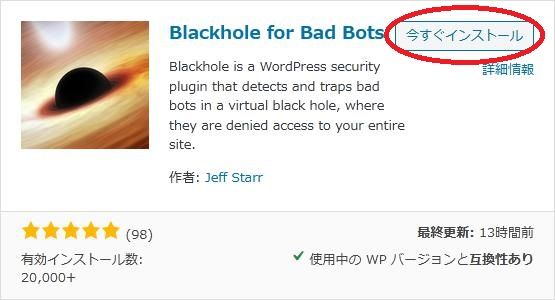
検索結果の一番左上に表示されると思うので、「今すぐインストール」をクリックします。
※一番左上に表示されない場合は、上記の画像から探して下さい。
インストールが完了したら、プラグインを「有効化」します。
プラグインのインストールに慣れていない方は、
下記の記事にて詳しく解説していますので、御覧ください。
WordPressプラグインのインストール手順を解説 – WordPress活用術
日本語化
Blackhole for Bad Bots を有効化した際に日本語化されない場合には、
日本語化用の言語パックを translate.wordpress.org から入手できる場合があります。
WordPress と関連プロジェクト(テーマ・プラグイン)用の翻訳プラットフォームとして、
translate.wordpress.org (GlotPress) が導入されています。
※ボランティアで翻訳されている場合が多いので、
全てのプラグインで、必ずしも日本語化用の言語パックが用意されているわけでは無いです。
また、用意されていても 100% 翻訳されている保証もありません。
日本語化用の翻訳ファイルの探し方は、下記の記事を参照してください。
WordPress公式での日本語化用の翻訳ファイルの探し方 – WordPress活用術
専用メニュー
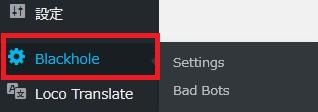
管理画面の「設定」メニューの下に追加されています。
使い方
有効化するだけで動作します。
通知先のメールアドレスを変更したり、
ホワイトリスト機能などを使いたい場合には設定画面で変更を行います。
設定(Settings)
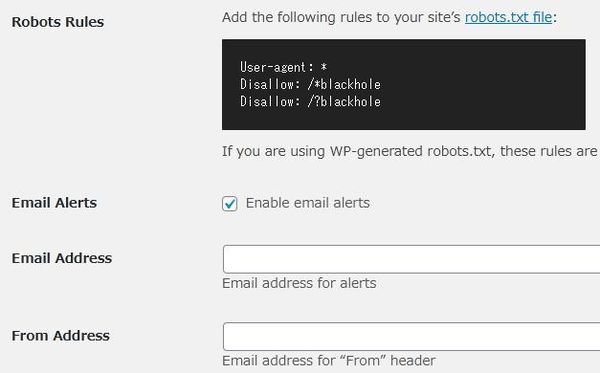
- Robots Rules
robots.txt に追記されるルールです。 - Email Alerts
メール通知を受け取るかどうか。 - Email Address
送信先メールアドレスを入力します。デフォルトでは管理者アドレスが設定されています。 - From Address
メールヘッダーの「From」に設定するメールアドレスを入力します。デフォルトでは管理者アドレスが設定されています。
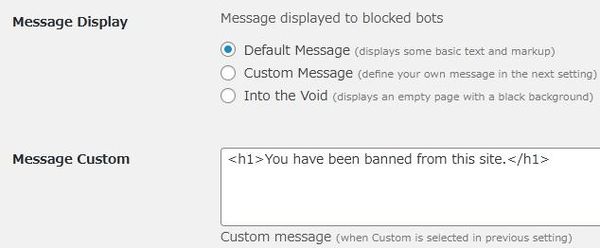
- Message Display
ブロックしたボットに表示するメッセージの書式を選択します。 - Message Custom
カスタムメッセージを入力できます。「Custom Message」を選択時に有効。
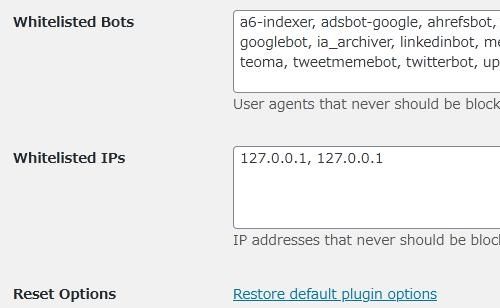
- Whitelisted Bots
ホワイトリストに登録したいボットのユーザーエージェントで使用される名称を入力できます。カンマで区切ると複数指定可。 - Whitelisted IPs
ホワイトリストに登録したいボットの IP アドレスを入力できます。カンマで区切ると複数指定可。 - Reset Options
設定をデフォルトに戻すことができます。
Bad Bots
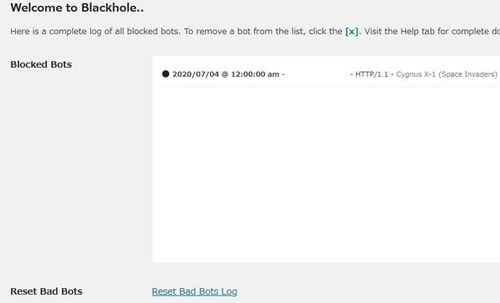
全てのブロックされたボットのログを一覧で確認できます。
一覧からボットを削除するには、[x]をクリックします。
「Reset Bad Bot Log」リンクをクリックするとログをリセットできます。